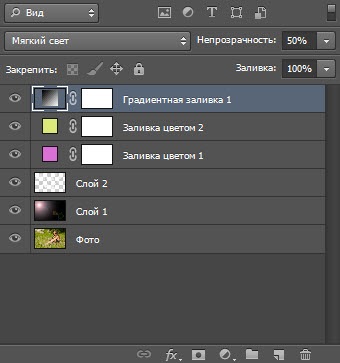У цьому уроці ми будемо доповнювати нашу фотографію ніжними, м'якими тонами, відблисками світла ефекту боке. Цей спосіб стилізації дуже красиво виглядати на сонячних фотографіях, на тлі природи і квітів.

1. Створіть новий шар вище вашої вихідної фотографії, і залийте його чорним кольором.

2. Перейдіть в (Фільтри> Рендеринг> Блик), налаштуйте як на скріншоті нижче, а положення самого відблиску має бути визначено вами відповідно до особливістю вашої фотографії.
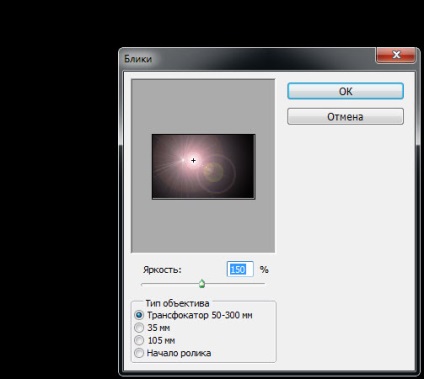
Далі встановіть режим змішування для шару з відблиском (Екран) і непрозорість на 60%.
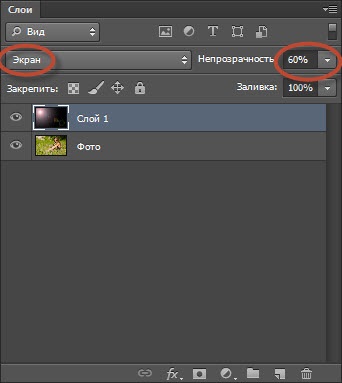
3.Тепер нам необхідно створити ефект Боке, для цього ми візьмемо готові кисті Боке для Photoshop.
Створіть новий шар на якому ми застосовуємо кисті Боке, з режимом змішування (Перекриття) і непрозорістю 60%.
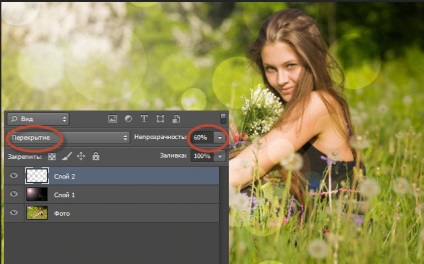
4. Тепер створіть коригувальний шар (Колір), а колір виберіть яскраво фіолетовий. Режим змішування встановіть (Екран), непрозорість 60%.
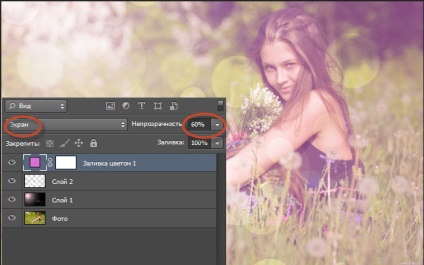
5. Тепер створіть ще один шар, що коректує (Колір), а колір виберіть лимонний. Режим змішування встановіть (М'яке світло), непрозорість 60%.
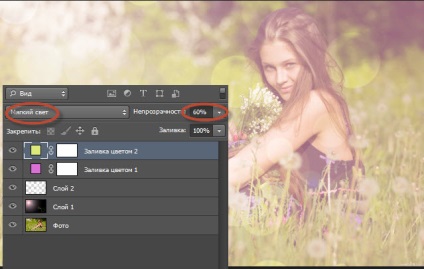
6. І на завершення додамо останній шар, що коректує (Градієнт), налаштуйте колір від коричневого до прозорого, стиль лінійний, масштаб 150. Режим змішування встановіть (М'яке світло), непрозорість 50%.